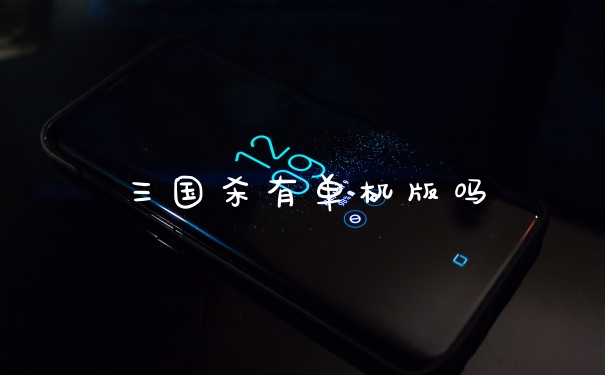U盘突然被写保护通过修改注册表来解除写保护,具体操作如下:
1、先打开“开始”菜单中的“运行”程序,然后输入regedit命令,确定。
2、进入注册表编辑器后,选择“HKEY_LOCAL_MACHINE”。
3、依次打开[HKEY_LOCAL_MACHINE\SYSTEM\CurrentControlSet]。
4、在CurrentControlSet下面。
5、找到Control这一项。
6、找一找下面有没有StorageDevicePolicies这一项,如果没有,在Control上右键,选择“新建”子菜单中的“项”。如果有,就无须新建了。
7、然后在StorageDevicePolicies这一项的右侧窗口,在空白处右键,新建一个DWORD值。
8、将新建的这个名称命名为“WriteProtect”,在“WriteProtect”单击鼠标右键,选择修改,将其值保持为“0”。然后按“确定”保存并退出编辑DWORD窗口,重启电脑,写保护问题就解决了。
u盘无缘无故被写保护怎么解除
1、一般在U盘的侧面会有一个开关,只需要将写保护功能关闭就可以了。
2、带U盘重启电脑,当系统重启至U盘灯闪时,拔掉U盘系统重启完毕后再插入U盘,U盘操作恢复正常。
3、到系统目录C:\WINDOWS\system32\drivers看有没有一个sptd.sys的文件。删除它,重新启动就可以了。
4、通过电脑对U盘设置的了写保护在U盘盘符的上方点击右键,点击属性点击安全,点击编辑在打开的窗口上部选中everyone,在权限中勾选完全控制最后依次点击确定即可。
解除u盘无缘无故被写保护的操作方法如下:

1、同时按住Win+r打开运行窗口,输入regedit字符,然后回车,如图:
2、在打开的注册表编辑器中,依次点开
“HKEY_LOCAL_MACHINE\SYSTEM\CurrentControlSet\Control\Storage\StorageDevicePolicies”
3、再把注册值Writeprotect的数值数据改为0,若没有该项则新建一个,默认数值数据为0即可,如图所示:
4、同时按住Win+x打开win10菜单列表,点击“Windows PowerShell(管理员)”选项,如图:
5、在弹出的管理员命令提示符窗口中,执行diskpart;
6、等待进入diskpart后,执行list disk命令;
7、从容量上判断可知磁盘2是我们指定的u盘,所以执行select disk 2命令;
8、选好后执行attributes disk clear readonly字符,就可以清除写保护属性。如果想验证只需执行命令attributes disk即可知道有没有成功;
9、如果想恢复u盘写保护状态,在diskpart下执行“attribute disk set readonly”,想验证同样执行attribute disk进行验证即可。
以上就是关于U盘突然被写保护怎么办?全部的内容,如果了解更多相关内容,可以关注我们,你们的支持是我们更新的动力!